Relación Clientes-Visitas
La relación entre clientes y Facturas se realiza a través del campo DNI, que es la clave principal de la tabla clientes (es decir, ningún cliente tendrá el mismo código que otro cliente). El Asistente para búsquedas nos servirá para que, a la hora de teclear el valor de un campo de una tabla, Access nos muestre una lista con los posibles valores ya que éstos han debido ser introducidos previamente en otra tabla.
En nuestro ejemplo, sabemos que el dato a teclear en el campo DNI de la tabla Visitas ya debe haber sido previamente tecleado en el campo DNI de la tabla Clientes, ya que no tendría ningún sentido introducir los datos de una visita de un cliente inexistente: primero se crea el cliente; luego sus visitas.
Por tanto, el asistente para búsquedas debe usarse en el campo DNI de la tabla Visitas.
El proceso es muy simple:
Paso 1: Abra la tabla Visitas en vista diseño. Seleccione como tipo de campo en DNI Asistente para búsquedas. Este se pondrá en marcha.
Paso 2: Escoja Buscar los valores en otra tabla o consulta.
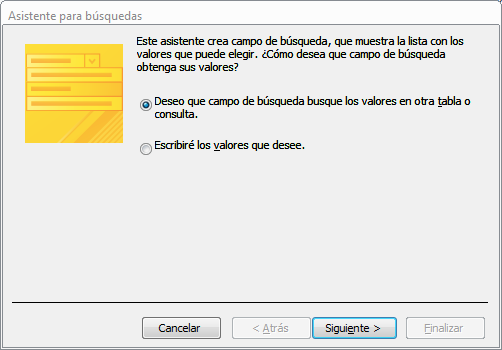
Paso 3: Seleccione la tabla clientes que es la que ya contendrá los códigos.

Paso 4: La tabla Clientes tiene varios campos: En este paso debemos seleccionar qué campos se usarán en el asistente. Como mínimo, debe seleccionar el campo que contiene el dato. En nuestro ejemplo, al campo DNI. Pero cierre los ojos y piense en la persona que está introduciendo los datos de una visita en el sistema: cuando vaya a teclear el DNI del cliente le aparece una lista con decenas, cientos o miles de DNI, números estúpidos sin significado en sí mismos, tan inhumanos como un NIF o un número de Seguridad social. Si al lado del DNI hacemos que también se muestren, por ejemplo, los apellidos y/o el nombre, al operario le resultará más fácil encontrar al cliente en cuestión.
Por ello, en nuestro ejemplo seleccionamos DNI, nombre y Apellidos.
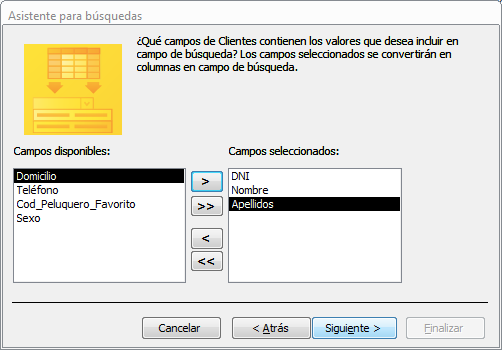
Paso 5: Ordenar el listado de posibles valores del campo. Escogemos que se ordene por Apellidos primero y después por nombre.
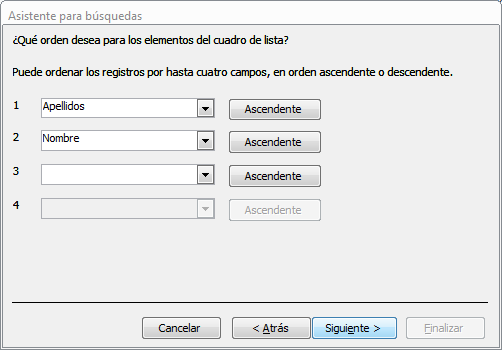
Paso 6: Seleccionar qué campos se visualizarán en el listado de posibles valores. Nosotros no ocultamos el campo clave Cod-Cliente.
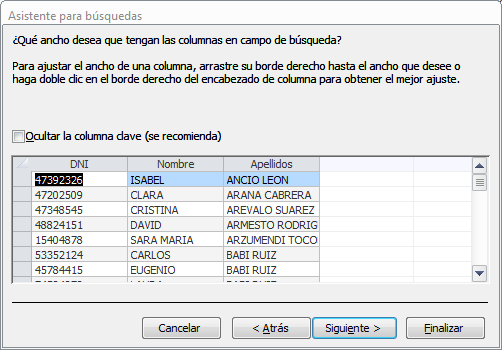
Paso 7: A estas alturas, Access ya debería saber que el campo que da valor al campo DNI de la tabla Facturas es el campo DNI de al tabla Clientes. Pero por si acaso se equivoca, nos pide nuestra opinión:
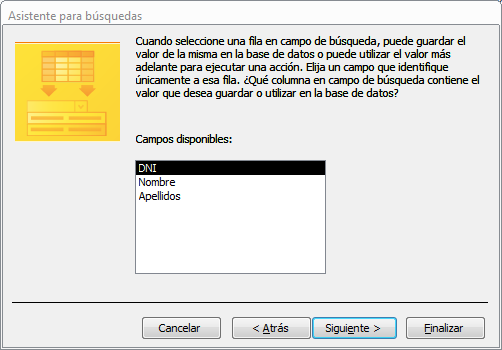
Paso 8: Guarde esta relación de búsqueda con el nombre propuesto y active la casilla de Integridad referencial.
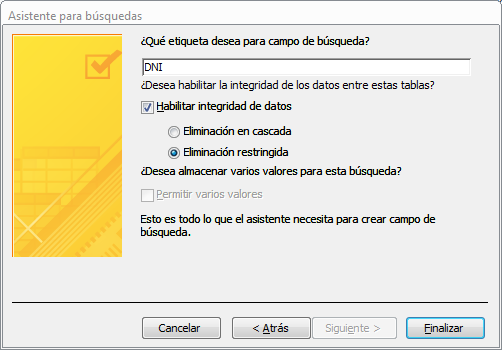
Es posible que Access se cure en Salud y le indique que se pueden haber perdido algunos datos. No se preocupe, en este caso no ha ocurrido.Pulse Sí.

Observe la pestaña Búsqueda del campo DNI:
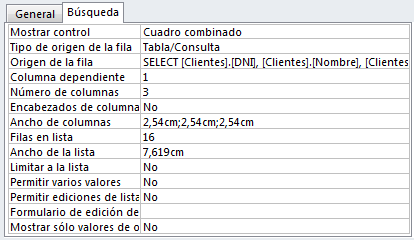
Aquí está recogido todo el trabajo realizado con el Asistente.
Ahora le toca a usted crear el resto de relaciones mediante el Asistente para búsquedas.
Cuando acabe, su diseño será:
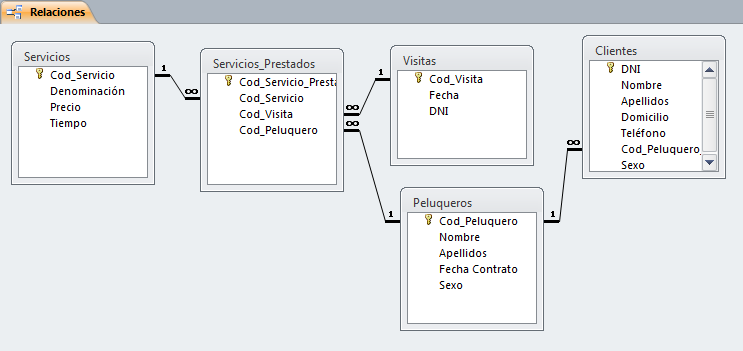
|
Puede descargarse el fichero final: Versión Access 2010: Descargar fichero Versiones Access 2003-07: Descargar fichero |